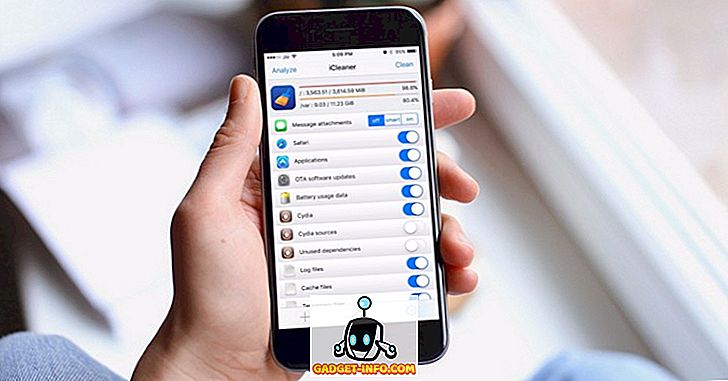Le système d'exploitation Google de Google Chrome existe depuis un certain temps déjà, mais il a récemment commencé à gagner du terrain. Pour la première fois récemment, aux États-Unis, les Chromebooks vendent des Macs pour la première fois. Pour poursuivre sur cette lancée, Google a annoncé lors de sa conférence I / O plus tôt cette année qu’il apporterait le Play Store à Chrome OS, ce qui permettra aux utilisateurs de Chromebook de se pour profiter de millions d'applications Android. Eh bien, Google a tenu sa promesse et a publié la version 53 de Chrome OS alpha, fournie avec l'application Google Play Store.
Malheureusement, la nouvelle mise à jour de Chrome OS n'est disponible que pour Asus Chromebook Flip à partir de maintenant, mais nous pouvons nous attendre à ce qu'elle arrive bientôt sur d'autres Chromebooks. Ainsi, si vous avez un Chromebook pris en charge, voici comment obtenir Play Store sur votre appareil:
Basculez sur la chaîne des développeurs pour obtenir le Play Store
La version alpha de Chrome OS 53 est une mise à jour réservée aux développeurs pour le moment. Vous devrez donc passer votre Chromebook de Stable à la chaîne pour développeurs. Voici comment le faire:
Remarque : n'utilisez le canal des développeurs sur votre Chromebook que si vous souhaitez avoir un aperçu des dernières mises à jour de Chrome OS alpha, car les performances de ce canal peuvent être assez instables .
1. Accédez aux paramètres du Chromebook et cliquez sur le bouton " À propos de Chrome OS " en haut.
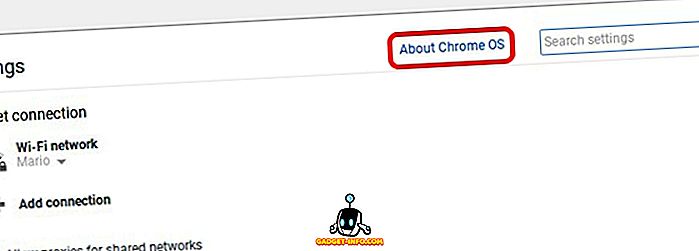
2. Cliquez ensuite sur le bouton « Plus d’infos… ».
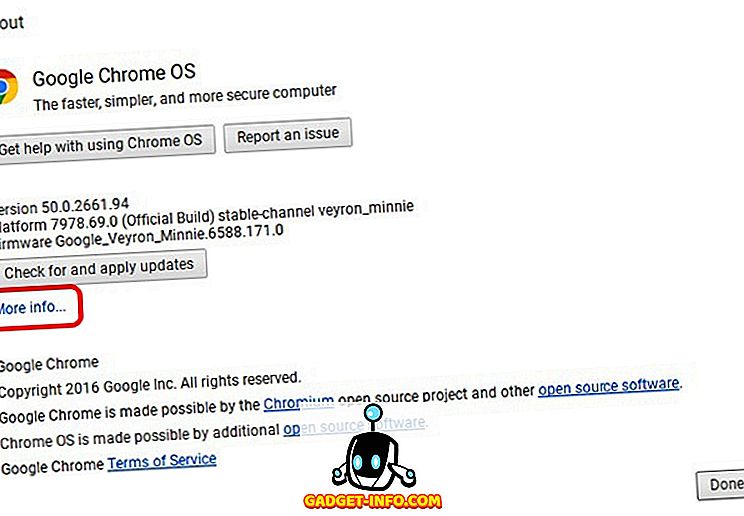
3. Dans la page suivante, cliquez sur « Change Channel ».
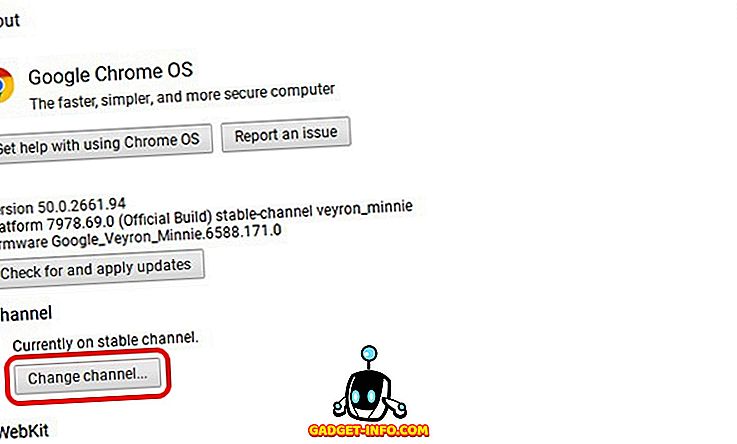
4. Sélectionnez « Developer - unstable ».
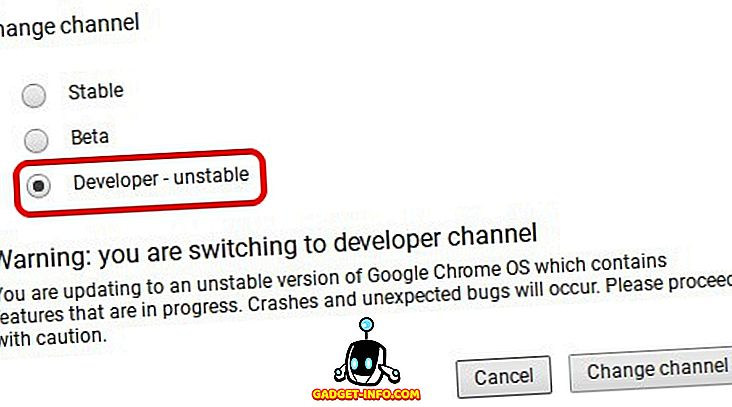
5. Dès que vous changez de canal en développeur, Chrome OS commence à télécharger la dernière version du canal de développeur Chrome OS.
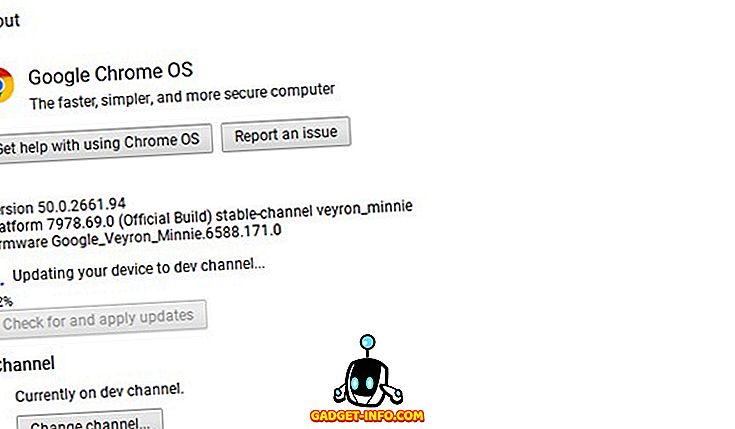
6. Une fois le téléchargement terminé, vous trouverez un bouton « Redémarrer pour mettre à jour » dans la zone d'état. Cliquez sur le bouton pour redémarrer votre appareil. Une fois le Chromebook redémarré, vous trouverez une icône Play Store dans la partie inférieure.
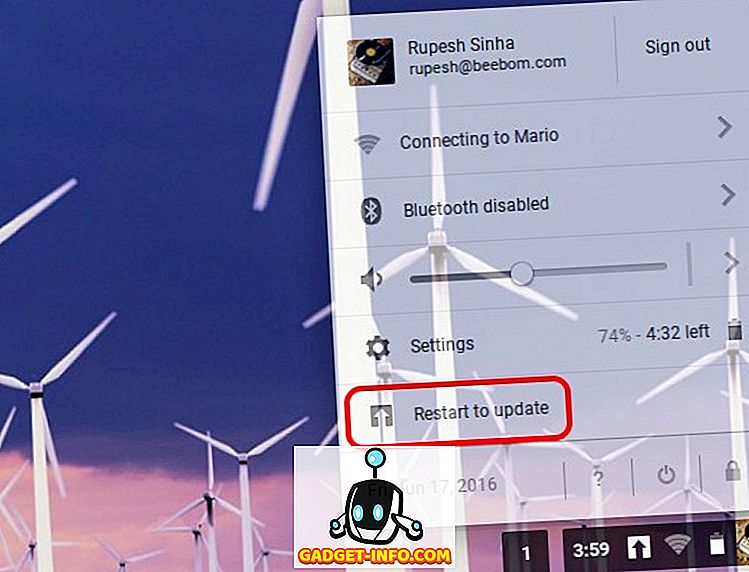
Configurer le Play Store et exécuter des applications Android sur votre Chromebook
Lorsque vous essayez d'ouvrir Play Store sur votre Chromebook pour la première fois, vous remarquerez qu'il ne s'ouvre pas. Eh bien, vous devrez d'abord activer les applications Android dans les paramètres de Chrome OS pour commencer à l'utiliser. Pour ce faire, allez simplement dans Paramètres et cochez la case « Activer les applications Android pour qu'elles s'exécutent sur votre Chromebook ».
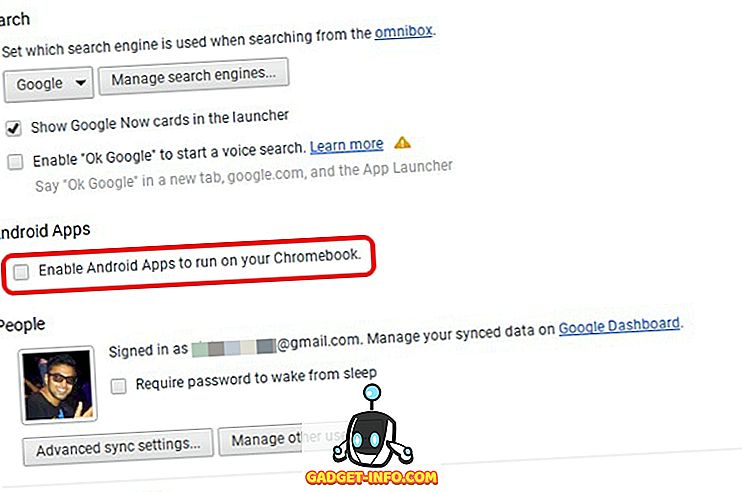
Remarque : vous devez être connecté à un compte d'administrateur Chromebook pour activer cette option et exécuter les applications Android.
Une fois cela fait, vous pouvez cliquer sur l'icône Play Store et la configurer, comme vous le feriez sur un tout nouvel appareil Android. Après la configuration, le Play Store devrait s'ouvrir et vous pouvez commencer à installer des applications.
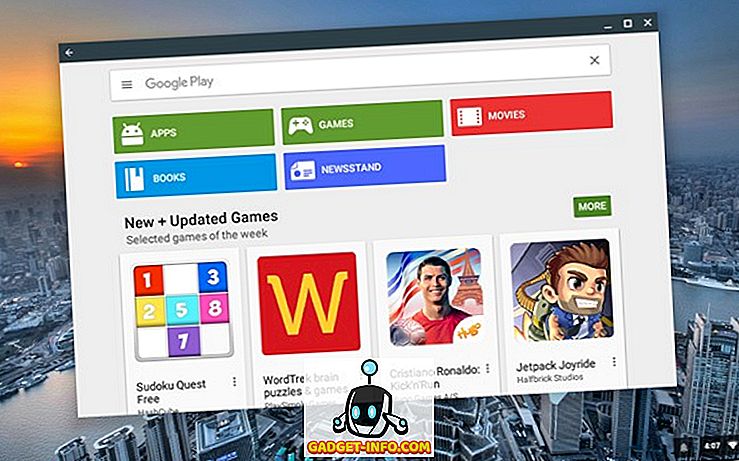
À retenir de la première version de Chrome OS chargée de Play Store
- Seules les applications avec des interfaces utilisateur de tablette sont disponibles au téléchargement sur le Play Store.
- Vous pouvez vérifier les paramètres des applications Android en accédant à Paramètres de Chrome OS et en cliquant sur "Paramètres de l'application" dans la section Applications Android.
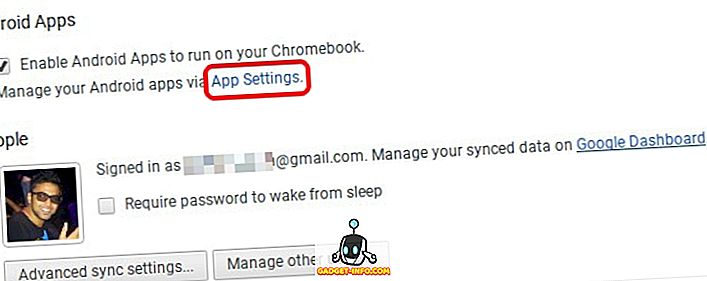
- La page Paramètres de l'application ouvre une page de paramètres similaire à celle attendue d'Android et vous permet de gérer des applications. Il considère également le Chromebook comme une tablette Android exécutant Android 6.0 .
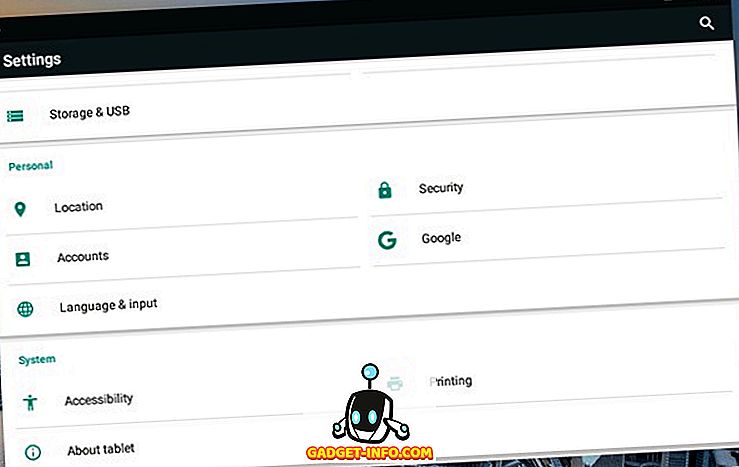
- Vous pouvez même activer «Autoriser l'installation à partir de sources inconnues» pour installer des applications à partir de fichiers APK.
- Les applications ne s'exécutent que dans un seul mode de fenêtre fixe ou plein écran et il n'y a aucun moyen de les redimensionner. Cependant, vous pouvez les déplacer.
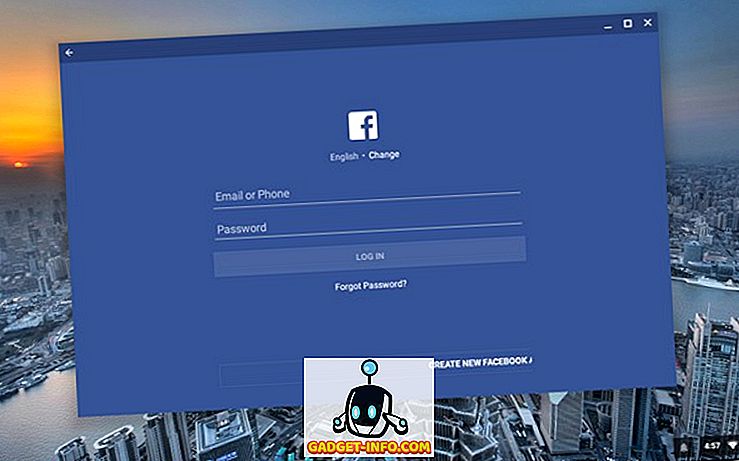
- Bien que la plupart des applications et des jeux fonctionnent bien sur le Chromebook, certains jeux, qui nécessitent une inclinaison de jeu ne fonctionnent pas.
Prêt à exécuter des applications et des jeux Android sur votre Chromebook?
Eh bien, le Google Play Store et les applications Android sont enfin arrivés sur le Chromebook et, bien que ce dernier ne soit arrivé que sur un seul appareil, cela donne déjà l'impression d'un bond en avant pour Chrome OS. Essayez donc la nouvelle mise à jour de Chrome OS si vous avez un Chromebook Flip et faites-nous savoir ce que vous ressentez dans la section des commentaires ci-dessous. Si vous utilisez d’autres Chromebooks, ne vous inquiétez pas, vous devriez avoir la mise à jour du Play Store plus tard cette année. Vous pouvez consulter la liste des Chromebooks qui recevront la mise à jour du Play Store. Si vous ne pouvez tout simplement pas attendre, il existe d'autres moyens d'exécuter des applications Android sur Chromebook.